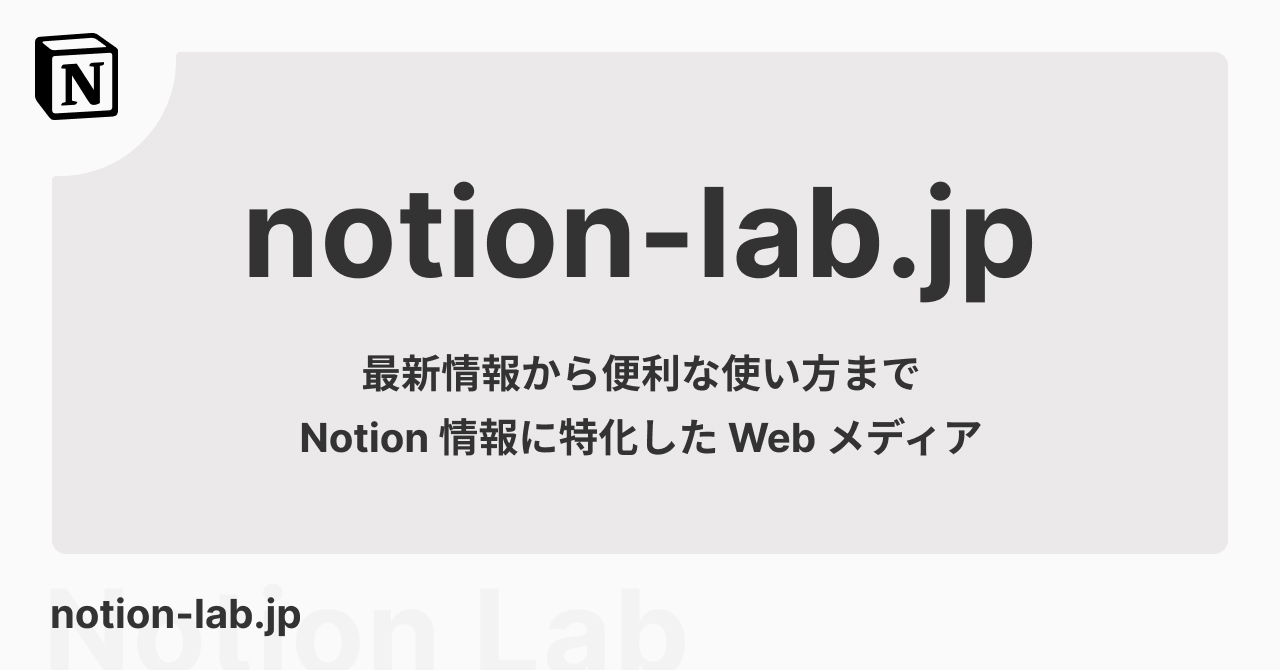前の記事
【無料テンプレ配布】Notionでクアドラントチャートを作成する方法
2024年5月〜 Schoo さんでの講座が始まります → 詳しくはこちら
- Notion のアカウントを作成する → 作成はこちら(無料)
- 法人さま向け 導入支援・構築代行の依頼 → お問い合わせ
▼ Notion ラボで公開中の無料テンプレートまとめ記事はこちら
こんにちは、チャベスと言います。
今回は、最近 Notion で使えるようになった クアドラントチャートの使い方を解説します。また最後に、クアドラントチャートを簡単に作成できるテンプレートを配布していますので、ぜひ最後まで読んでみてください。
クアドラントチャートとは
まず最初に、ChatGPT にクアドラントチャートとは何かを聞いてみました。
クアドラントチャートは、情報やデータを視覚的に表現するために使用されるツールの一種です。主に4つの象限(クアドラント)から成るグラフであり、それぞれの象限に異なる要素やカテゴリを配置することができます。クアドラントチャートの一般的な使用例としては、以下のようなものがあります:
- プロジェクトマネジメント: クアドラントチャートは、プロジェクトの優先順位を可視化するために使用されることがあります。例えば、縦軸に「重要度」、横軸に「緊急度」を設定し、プロジェクトのタスクをそれぞれの象限に配置します。これにより、優先順位の高いタスクや緊急なタスクをすぐに特定することができます。
- 問題解決: クアドラントチャートは、問題の根本原因を特定し、解決策を見つけるのに役立つことがあります。例えば、縦軸に「影響度」、横軸に「発生頻度」を設定し、問題をそれぞれの象限に配置します。これにより、重要で頻繁に発生する問題に優先的に取り組むことができます。
- ポートフォリオ管理: 投資ポートフォリオの管理では、クアドラントチャートがリスクとリターンのバランスを可視化するために使用されることがあります。縦軸に「リスク」、横軸に「リターン」を設定し、投資対象をそれぞれの象限に配置します。これにより、リスクとリターンのトレードオフを視覚的に把握することができます。
- タレントマネジメント: クアドラントチャートは、従業員のパフォーマンスやポテンシャルを評価するために使用されることもあります。縦軸に「パフォーマンス」、横軸に「ポテンシャル」を設定し、従業員をそれぞれの象限に配置します。これにより、高パフォーマンスで将来の成長が見込まれる従業員を特定することができます。
例えば、1. のプロジェクトマネジメントの例で言えば、以下のような図となります。
Notion でクアドラントチャートを作る方法
Notion でクアドラントチャートを作るためには Mermaid を使います。例として上記でも紹介した「緊急度・重要度マトリクス」を作成してみます。コードブロックで Mermaid を選択して、以下のコードを貼り付けてみてください。
quadrantChart
title 緊急度/重要度マトリクス
x-axis "重要度・低" --> "重要度・高"
y-axis "緊急度・低" --> "緊急度・高"
quadrant-1 "Ⅰ:重要かつ緊急"
quadrant-2 "Ⅲ:重要ではないが緊急"
quadrant-3 "Ⅳ:重要でも緊急でもない"
quadrant-4 "Ⅱ:緊急ではないが重要"
"タスクA": [0.2,0.2]
"タスクB": [0.3,0.7]
"タスクC": [0.7,0.3]
"タスクD": [0.9,0.9]マーメイドは /mer と入力すれば選択できます。
コードの中身の説明としては、まず一番上の「quadrantChart」は必須で記載します。
続いて、グラフのタイトルや軸の説明、領域の説明を記載します。これらの設定は任意で、必要無ければ記載しなくても大丈夫です。
例えば、一つも設定をしない場合は以下のような見た目になります。
最後に、実際にグラフに値を入れる方法です。グラフに値を入れるためには、以下のような記載をします。
"タスクB": [0.3,0.7]コロンの左側は、値の名称を記入します。英語の場合はダブルクォーテーションで囲む必要はありませんが、日本語の場合はダブルクォーテーションで囲まないとエラーが出てしまいます。
コロンの右側は、[0.3,0.7]のように 0 から 1 の範囲の数字を x軸、y軸の順で入力します。
以上が基本的なクアドラントチャートの作成方法です。
クアドラントチャートのカスタマイズ方法
クアドラントチャートは、色を変えたり、サイズを変えたり、タイトルや軸名称の位置を調整したりすることができます。例えば、Mermaid のコードの一番上部に以下のようなコードを追加すると、クアドラントチャートのサイズと色を変更することができます。
%%{init: {"quadrantChart": {"chartWidth": 800, "chartHeight": 400}, "themeVariables": {"quadrant3Fill": "#4169e1", "quadrant1TextFill": "#ff0000"} }}%%他にもいくつかカスタマイズ方法があります。詳しくは以下の Mermaid の公式ドキュメントを参照してみてください。
クアドラントチャートを簡単に作れるテンプレート
以下のように、クアドラントチャートを簡単に作れるテンプレートを作成しました。
クアドラントチャートに記載したい内容をデータベースに記載し、「マーメイドにコピペ」プロパティの内容をコピーし、マーメイドのコードブロックに貼り付けます。これだけで簡単にクアドラントチャートが作成できます。
クアドラントチャートのグラフのタイトルなどの設定や、データベースのプロパティ名はお好きに書き換えてください。
テンプレートは、以下のリンクより複製できます。
おわりに
今回は Notion で作成できるようになったクアドラントチャートを紹介しました。もし使い方がわからなかったり、テンプレートに不具合があればお気軽に Twitter(@ChabesuB) などでご連絡ください。
初学者からでも安心して Notion を学べるオンラインコミュニティ「Notion 大学」を運営中。Notion コミュニティとしては国内最大規模で、会員数は現在200名以上となっております。
- 分からないことは24時間チャットツールでいつでも質問できる
- コミュニティ内の限定勉強会でタスク管理や知識管理術が学べる
- 1から学べる Notion 学習ロードマップで初心者からでも学習可能
- Notion 大学限定の学習動画が100本以上
- 定期的に開催している有料セミナーへの無料参加券
- 過去の有料記事・有料テンプレートが全て閲覧可能
コンテンツや特典盛りだくさんです。参加方法は下記の記事をご覧ください。